Ok seperti biasanya saya akan membagikan sebuah artikel mengenai "Sejarah Android"
Dizaman yang sudah modern ini pasti sudah tidak asing lagi ditelinga kita jika mendengar kata "Android" :D
Yup, Android merupakan sistem operasi yang telah dibuat oleh Google.Inc, namun tahukah anda sejarah dari mulai berdirinya "Android" sampai saat ini ?
Langsung saja kita simak sejarahnya :D
Sejarah Android

Sejarah
Android. Android merupakan sistem operasi yang berbasis Linux dan dirancang
untuk perangkat seluler layar sentuh seperti smartphone serta komputer tablet.
Android pada awalnya dikembangkan oleh perusahaan bernama Android, Inc., dengan
dukungan finansial yang berasal dari Google, yang kemudian Google pun
membelinya pada tahun 2005. Sistem operasi android tersebut secara resmi
dirilis pada tahun 2007, bersamaan dengan didirikannya sebuah perusahaan Open
Handset Alliance, konsorsium dari beberapa perusahaan-perusahaan perangkat
keras, perangkat lunak, serta telekomunikasi yang memiliki tujuan untuk
memajukan standar terbuka dari perangkat seluler. Ponsel yang berbasis sistem
operasi Android pertama dijual pada bulan Oktober 2008.
Sejarah android pada mulanya berasal dari
perusahaan bernama Android, Inc. didirikan tempatnya di Palo Alto, California,
pada Oktober tahun 2003 oleh Andy Rubin (pendiri Danger), Rich Miner seorang
pendiri Wildfire Communications, Inc., Nick Sears seorang mantan VP T-Mobile, dan
Chris White seorang kepala desain dan pengembangan antarmuka WebTV untuk
mengembangkan sebuah "perangkat seluler pintar yang lebih sadar tentang
lokasi dan preferensi penggunanya". Tjuan awal dari perkembangan tersebut
pada mulanya diperuntukkan bagi kamera digital, namun disadari bahwa pasar dari
kamera digital tidak besar potensinya, dan pengembangan Android lalu dialihkan
pada pasar telepon pintar atau smartphone untuk menyaingi Symbian serta Windows
Mobile (iPhone Apple pada saat itu belum dirilis).
Meskipun para pengembang Android tersebut
merupakan pakar-pakar teknologi yang berpengalaman, Android Inc. dijalankan
secara diam-diam dan hanya diungkapkan bahwa para pengembang tersebut sedang
berusaha menciptakan sebuah perangkat lunak yang dapat diperuntukkan untuk
telepon seluler. Masih pada tahun yang sama, Andy Rubin kehabisan uang. Steve
Perlman adalah seorang teman dekat Andy Rubin dan meminjaminya $10.000 tunai
serta menolak tawaran saham di perusahaan.
Google mengakuisisi perusahaan Android Inc. pada
tanggal 17 Agustus 2005 dan menjadikannya sebagai anak perusahaan yang dimiliki
oleh Google. Pendiri Android Inc. yaitu Rubin, Miner, serta White tetap bekerja
pada perusahaan tersebut setelah diakuisisi oleh Google. Di Google, tim yang
dipimpin oleh Andy Rubin mulai untuk mengembangkan sebuah platform perangkat
seluler dengan menggunakan kernel Linux.
Sejak tahun 2008, Android mulai secara bertahap
melakukan sejumlah pembaruan atau update untuk meningkatkan kinerja dari sistem
operasi tersebut dengan menambahkan fitur baru, memperbaiki bug pada versi
android yang sebelumnya. Setiap versi yang dirilis dinamakan secara alfabetis
dengan berdasarkan nama sebuah makanan pencuci mulut, seperti cupcake, donut,
dan sebagainya. Berikut nama-nama versi android.
Nama-Nama Versi Android
Pre-commercial release
(2007–2008)
·
Android Apple Pie
Google dan OHA merilis
setidaknya ada 2 versi sebelum Android beta dirilis pada November 2007. Versi
Alpha memiliki codename yaitu : Astro Boy, Bender dan R2-D2.
·
Android Banana Bread
Android beta dirilis
pada tanggal 5 November 2007, sedangkan software development kit atau SDK telah
dirilis pada tanggal 12 November 2007. Pada tanggal 5 November kemudian
ditetapkan sebagai hari “ulang tahun”.
Commercial Release Version
·
Android 1.5 Cupcake
Android 1.5 Cupcake
dirilis pada tanggal 30 April 2009. Cupcake adalah versi android pertama yang
menggunakan nama dari sebuah makanan. Konon katanya versi android cupcake
seharusnya versi 1.2, namun Google telah memutuskan untuk membuat revisi yang
besar serta membuatnya menjadi versi 1.5. Cupcake adalah kue yang berbentuk
kecil dan dipanggang dalam cetakan berbentuk cup.
·
Android 1.6 Donut
Android 1.6 Donut
dirilis pada tanggal 15 September 2009. pada versi ini telah diperbaiki
beberapa kesalahan reboot, perubahan pada fitur foto dan video serta integrasi
pencarian yang lebih baik. Donut merupakan makanan yang berbentuk cincin.
·
Android 2.0/2.1 Eclair
Android 2.0/2.1 Eclair
dirilis pada tanggal 26 Oktober 2009. Eclair merupakan makanan penutup yang
berupa kue berbentuk persegi panjang dan ada krim di tengah serta lapisan
cokelat di atasnya.
·
Android 2.2 Froyo
Android 2.2 Froyo
dirilis pada tanggal 20 Mei 2010. Froyo merupakan makanan penutup yang berasal
dari sebuah nama merk produk yang terbuat dari yoghurt. Froyo adalah yoghurt
yang dingin sehingga seperti es krim. Froyo merupakan singkatan dari Frozen
yoghurt.
·
Android 2.3 Gingerbread
Android 2.3 Gingerbread
dirilis pada tanggal 6 December 2010. Gingerbeard merupakan sejenis kue kering
yang memiliki rasa jahe. Gingerbread biasanya dibuat pada saat perayaan libur
akhir tahun di benua Amerika.
·
Android 3.0 Honeycomb
Android 3.0 Honeycomb
dirilis pada tanggal 22 February 2011. Honeycomb merupakan sereal sarapan manis
yang sudah pernah dibuat tahun 1965 oleh Posting Sereal. Honeycomb atau sarang
lebah, sereal ini terbuat dari beberapa potongan jagung yang kemudian dibentuk
seperti sarang lebah dengan rasa madu.
·
Android 4.0 Ice Cream Sandwich
Android 4.0 Ice Cream
Sandwich dirilis pada tanggal 19 Oktober 2001. Ice cream sandwich merupakan
lapisan es krim yang biasanya terdapat rasa vanila terjepit di antara dua kue
cokelat, berbentuk persegi panjang.
·
Android 4.1 Jelly Bean
Android 4.1 Jelly Bean
dirilis pada tanggal 9 Juli 2012. Jelly bean adalah nama sejenis permen dalam
beraneka macam rasa buah-buahan. Ukurannya seperti kacang merah. Permen ini
keras di luar namun lunak di dalam dan lengket apabila digigit.
·
Android 4.4 KitKat
Android 4.4 KitKat
dirilis pada tanggal 31 Oktober 2013. KitKat merupakan merk cokelat yang
dikeluarkan oleh Nestle.
·
Android 5.0 Lollipop
Android 5.0 Lollipop
dirilis pada tanggal 15 Oktober 2014. Lollipop merupakan sebuah permen manis
dalam stickt yang biasanya berbentuk lingkaran atau bulat.
Nah, itulah sejarah perkembangan Android dari awal berdirinya sampai sekarang. Cukup sekian dari saya, semoga bermanfaat bagi kita semua :)









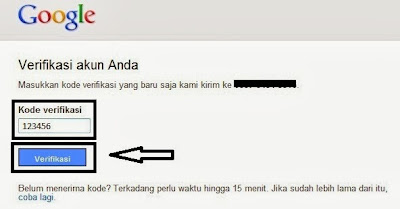
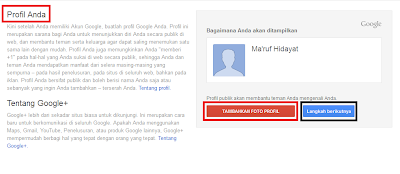.png)
.png)
.png)













